Comment mettre à niveau Fedora 22 vers Fedora 23

- 4534
- 211
- Rayan Lefebvre
 Améliorer Fedora 22 vers Fedora 23
Améliorer Fedora 22 vers Fedora 23 Après un petit retard de la date de sortie originale, le projet Fedora a finalement publié Fedora 23 au monde. Les utilisateurs peuvent désormais l'installer sur leurs ordinateurs. Si vous ne savez pas comment, vous pouvez consulter notre guide d'installation ici:
- Guide d'installation de la station de travail de Fedora 23
Si vous courez déjà Fedora 22 Sur votre système, vous pouvez facilement le mettre à niveau vers la dernière version. Dans les versions précédentes de Fedora, la mise à niveau a été effectuée avec un package spécial appelé «En avoir marre".
Avec Fedora 23 Ce n'est plus le cas et la mise à niveau est effectuée à l'aide de l'outil DNF.
Préparez-vous à suivre les instructions ci-dessous afin de mettre à niveau votre Fedora 22 système de Fedora 23.
1. Sauvegarder les fichiers importants
Comme pour chaque mise à niveau, vous devrez créer une sauvegarde de vos fichiers importants. Vous pouvez copier vos données sur un disque dur externe ou un ordinateur différent, juste au cas où.
2. Préparez-vous à la mise à niveau de Fedora
La prochaine chose que vous devrez faire est de vérifier la version Fedora que vous exécutez actuellement. Vous pouvez facilement le faire en exécutant cette commande dans un terminal:
$ Cat / etc / Fedora-Release
Tu devrais voir:
Fedora version 22 (vingt-deux)
L'étape suivante consiste à mettre à jour tous vos packages existants. Revenez à votre terminal et exécutez la commande suivante:
$ sudo dnf mise à jour
Attendez que toutes les mises à jour se terminent. En fin de compte, vous devrez peut-être redémarrer votre système pour appliquer les modifications.
Installez ensuite le package de mise à niveau du système de plugin DNF. Voici comment:
$ sudo dnf installer dnf-plagin-system upgrade --enablerepo = mises à jour-test
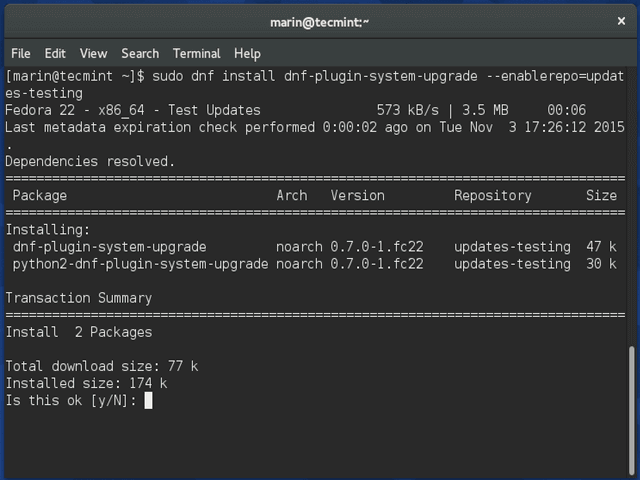 Préparer la mise à niveau du système du plugin DNF
Préparer la mise à niveau du système du plugin DNF Après cela, vous devrez télécharger les packages mis à jour avec:
$ sudo dnf System-Opgrade Download --Releasever = 23 - Best
Notez que le "--meilleur" L'option annulera la mise à niveau et vous informera s'il existe des packages mis à jour disponibles qui ne peuvent pas être mis à jour en raison de problèmes de dépendance.
Si vous souhaitez effacer les packages dont les dépendances ne peuvent pas être satisfaites, vous pouvez exécuter la commande ci-dessus avec --Amélacement option.
Il vaut mieux essayer d'abord la mise à niveau sans le "- allowerasing" option afin de conserver vos packages tels qu'ils sont. Voici à quoi ressemble la commande avec l'option ci-dessus:
$ sudo dnf System-Opgrade Download --Releasever = 23 - AllowerAsing
3. Exécuter la mise à niveau de Fedora
Dans les versions antérieures de Fedora, la mise à niveau a été effectuée par le bien connu En avoir marre mise à jour. Il a maintenant été remplacé par DNF. Pour initier la procédure de mise à niveau, utilisez cette commande:
$ sudo dnf redémarrage du système
Cela redémarrera votre système et la mise à niveau sera tentée pendant le temps de démarrage. Vous devriez voir l'écran de mise à niveau ressemblant à ceci:
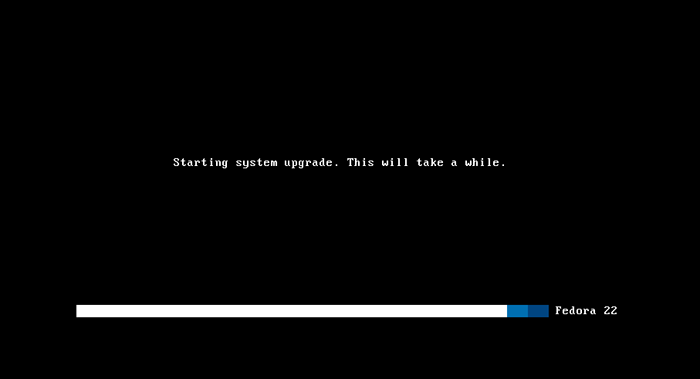 Processus de mise à niveau de Fedora 22
Processus de mise à niveau de Fedora 22 Notez que le processus de mise à niveau peut prendre un certain temps supplémentaire, alors soyez patient. N'essayez pas de Redémarrez ou éteignez votre système Pendant que la mise à niveau se poursuit.
Une fois le processus terminé, le système redémarre automatiquement dans le nouveau Fedora 23 avec le dernier noyau disponible.
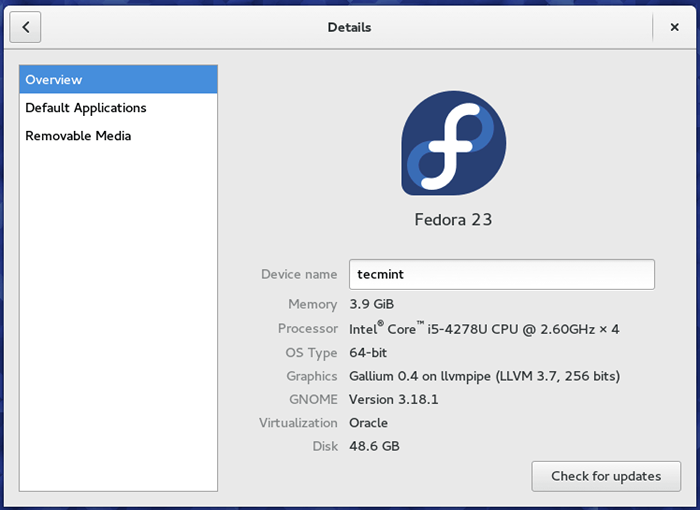 Amélioré vers Fedora 23
Amélioré vers Fedora 23 C'est ça les gens! Vous avez terminé avec succès la procédure de mise à niveau pour Fedora 23.
Lisez également: 24 choses à faire après l'installation de Fedora 23
- « Qu'est-ce que le disque du quorum et une guerre de clôture?
- Questions de base Linux Testez vos compétences Linux - [Quiz 4] »

